Windows 10 安装 MySQL-8.0.13
一、下载
打开此下载链接,然后网页下拉,找到 Windows (x86, 64-bit), ZIP Archive 选项下载,如下图所示:
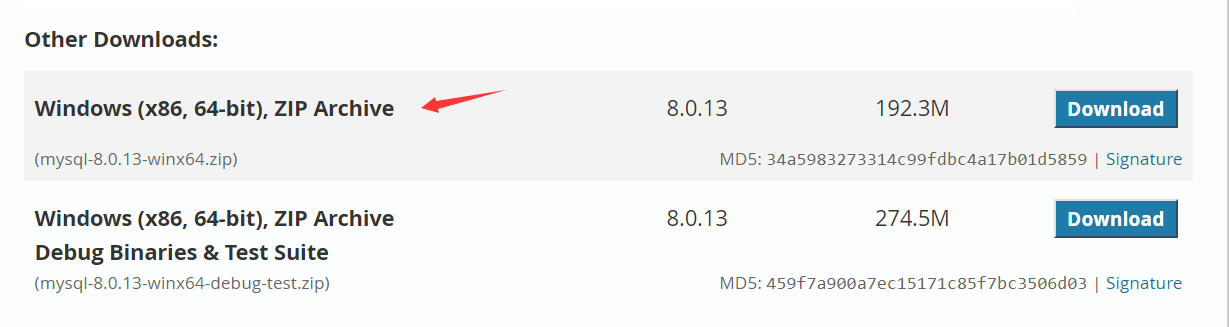
二、解压安装
下载下来后发现其实是个 ZIP 压缩文件,也就是说相当于免安装文件,只需要配置相关的参数就可以通过一些命令来启动数据库服务了。
将此压缩包拷贝到你自己喜欢的位置,解压。我解压的位置是 D:\Program\Tool\MySQL
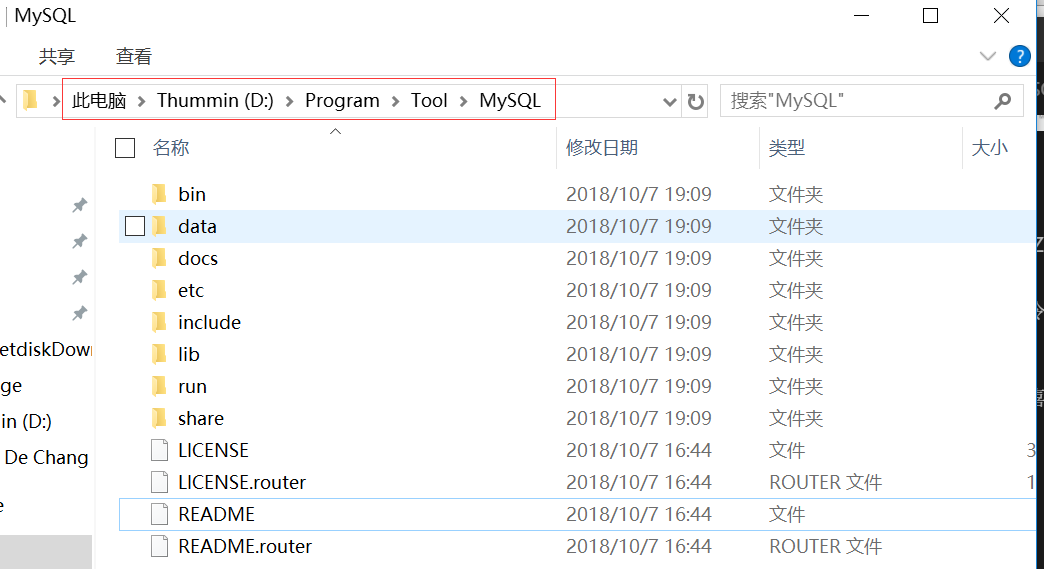
三、配置
在你解压压缩包的文件夹的根目录(本文中是 D:\Program\Tool\MySQL)新建 my.ini 文件,在新建的文件中写入下面的内容后保存
[mysql]
# 设置mysql客户端默认字符集
default-character-set=utf8
[mysqld]
#设置3306端口
port = 3306
# 设置mysql的安装目录
basedir=D:\Program\Tool\MySQL
# 设置mysql数据库的数据的存放目录
datadir=D:\Program\Tool\MySQL\data
# 允许最大连接数
max_connections=200
# 服务端使用的字符集默认为8比特编码的latin1字符集
character-set-server=utf8
# 创建新表时将使用的默认存储引擎
default-storage-engine=INNODB
四、添加环境变量
WIN键+E 打开文件资源管理器,右键点击 此电脑,之后依次点击 属性 -> 高级系统设置 -> 环境变量。在系统变量里新建一个 MYSQL_HOME 的环境变量,变量值为你的 MySQL 解压安装目录,本文中就是上面的 D:\Program\Tool\MySQL。修改系统变量中的 Path 变量,在末尾增加 %MYSQL_HOME%\bin ,环境变量的配置至此完成。
五、初始化相关文件
以管理员身份打开 命令行提示符
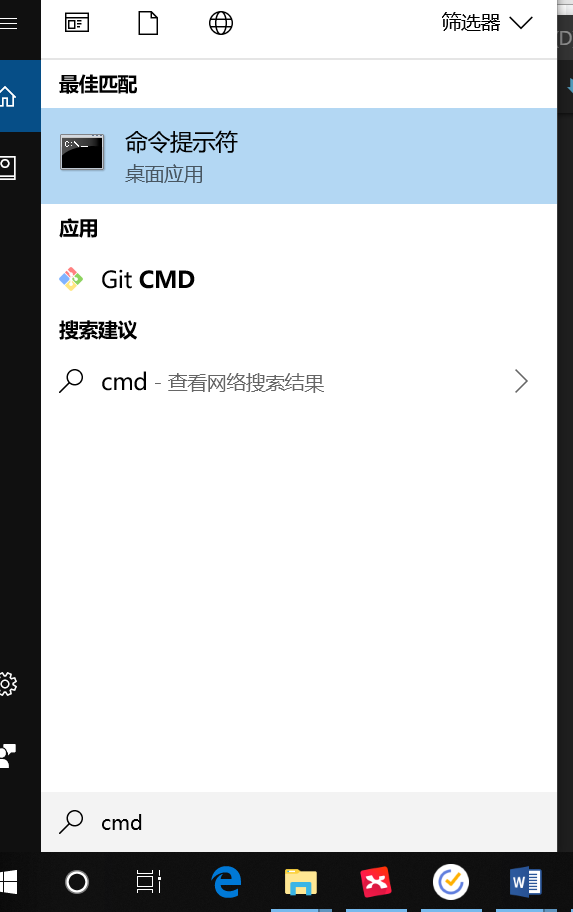
利用 cd 命令到达 解压安装目录 D:\Program\Tool\MySQL 。
在命令行界面输入 mysqld --initialize,初始化成功后 data 文件夹会生成大量文件,其中文件后缀名为 .err 的文件里存放了 root 用户的初始临时密码,我这的为 ekR.vWhBl0/+。如下图所示
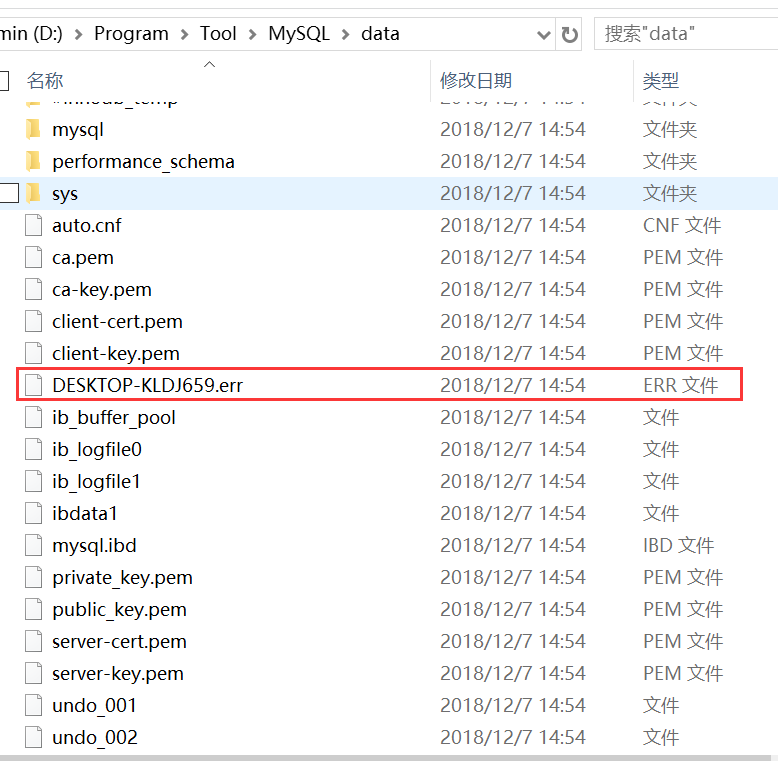

六、注册、启动 MySQL 及修改 root 密码
-
注册 MySQL 服务,在命令行键入
mysqld -install MySQL -
启动 MySQL 服务,在命令行键入
net start MySQL -
修改
root密码,使用root账号登陆,密码使用上文提到的临时密码ekR.vWhBl0/+(每个人生成的都不同),登陆的命令是mysql -u root -p。登陆完成后使用命令ALTER USER 'root'@'localhost' IDENTIFIED BY 'new_password';来修改密码,将new_password换成你想改的密码。



